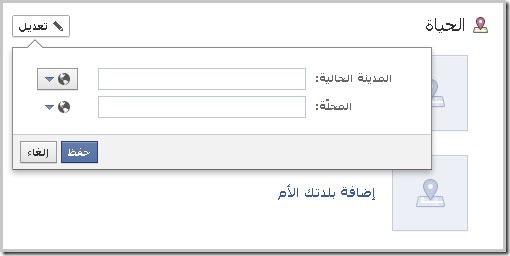![]()
سنتعلم في هذا الدرس المخصص لكل مبتدئ في نظام اليوميات في الفيسبوك ؛ كيف نتحكم في صفحتنا الشخصية التي تظهر للآخرين والتي هي في مقام منزلنا الافتراضي في عالم الفيسبوك ، ولأنه منزلنا ومقرنا الذي نقوم باستضافة الزوار والأصدقاء فيه ، فيجب ان يكون لدينا المعرفة والعلم بكيفية ترتيب هذا المنزل والتحكم في مكوناته وتعديل خصائصه ، وهذا ما سنتعرف عليه ان شاء الله في هذه الأسطر القادمة ، فلنبدأ بسم الله:
{ألا أدلك على كلمة من كنوز الجنة قلت بلى يا رسول الله قال قل لا حول ولا قوة إلا بالله}
[خلاصة حكم المحدث: صحيح ]
اليوميات هي الصفحة الشخصية الخاصة بك في الفيسبوك ، وهي التي تظهر للآخرين عندما ينقرون على اسمك ، وهي التي تحتوي على المعلومات الاساسية الخاصة بك ومعلومات اصدقائك ( ان سمحت بذلك ) وكذلك يحتوي على المنشورات التي كتبتها او شاركتها ، هذه اليوميات هي بمثابة الحائط الخاص بك الذي تنشر فيه ما تريد من كتابات وروابط تعجبك او مقاطع فيديو ، يوجد بعض الاختلافات البسيطة بين ما تشاهده انت في يومياتك وما يشاهده الآخرين ، تنقسم صفحة اليوميات إلى الأجزاء التالية:
1- المكون الأول الذي يظهر في رأس صفحة اليوميات هو الخاص بالصورة الشخصية والمعلومات الأساسية وكذلك صورة الغلاف التي تظهر بالحجم الكبير في الأعلى:
الصورة الشخصية وصورة الغلاف
الصورة الشخصية هي الصورة المربعة الصغيرة التي تظهر بجانب الاسم ، اما صورة الغلاف فهي الكبيرة التي تظهر في الواجهة ، الصورة الشخصية ستظهر للآخرين عندما تقوم بالتعليق والمشاركة والكتابة في أي صفحة أو مجموعة في الفيسبوك ، لكن صورة الغلاف لن تظهر إلا لمن يقوم بزيارة اليوميات الخاصة بك ، صورة الغلاف تعبر عن المشهد المحبب لقلبك والذي تود تزيين صفحة يومياتك به ، واذا كانت صورة الغلاف لا تظهر لديك في صفحة يومياتك فهذا لأنك لم تقم بتعيين صورة غلاف بعد ، قم بالنقر على أيقونة ( اضافة غلاف ) الموجود اعلى الصفحة واختر الصورة المناسبة لتكون الغلاف لصفحة يومياتك.
يمكنك تغيير الصورة الشخصية أو صورة الغلاف متى شئت عبر تحريك مؤشر الماوس إلى فوق الصورة الشخصية أو إلى الجانب الأيسر من صورة الغلاف والنقر على الأيقونة الخاصة بتغيير الصورة ، لاحظ أن الصورة السابقة لن يتم حذفها وانما ستضاف إلى البوم صورك وسيتمكن الاصدقاء من مشاهدتها عند الدخول إلى ألبوم الصور ، فإذا كنت تود حذف الصورة بالكامل فتوجه بعد تغيير الصورة إلى مجلد الصور وستجد ان هنالك ألبوم باسم ( الصور الشخصية ) يحتوي على الصور الشخصية السابقة ، وألبوم صور آخر باسم ( صور الغلاف ) فيه الصور السابقة للصور التي اخترتها أغلفة ليومياتك .
الأيقونات التي بجانب اسم المستخدم
بجانب الاسم ( على الجهة الشمال في الواجهة العربية ) ، هنالك الايقونات ، هذه الأيقونات التي تشاهدها أنت في صفحة يومياتك مختلفة عن الأيقونات التي يشاهدها الآخرين عند الدخول إلى يومياتك ، ما سيظهر لك انت هو هذا:
وما سيظهر للآخرين الغير اصدقاء هو هذا
تحديث المعلومات : ستذهب بك هذه الأيقونة إلى صفحة تعديل جميع معلوماتك والتحكم الكامل فيمن يستطيع رؤية ومشاهدة هذه المعلومات ، قم بالنقر على هذه الأيقونة وستظهر لك صفحة فيها المعلومات الخاصة بك ، يمكنك تعديلها أو اضافة أي معلومات جديدة وكذلك التحكم في عرض هذه المعلومات ، ستجد الصفحة مكونة من مجموعة من المربعات ، كل مربع متخصص في نوع معين من المعلومات ( مربع التعليم والعمل ومربع المعلومات العائلية .. وهكذا ) وأمام كل مربع هنالك الأمر ( تعديل ) الذي يمكنك من خلاله تعديل او تحديث المعلومات
بجانب كل بند من يوجد سهم صغير ، هذا السهم خاص بالتحكم في عرض هذه المعلومة أو اخفائها ، مثلا يمكنك عرض بعض المعلومات لأصدقائك فقط واخفائها عن الآخرين أو تحديد ( أنا فقط ) لإخفائها عن الجميع ، أو يمكنك اختيار ( مخصص ) لاختيار اشخاص محددين من الأصدقاء يمكنهم مشاهدة هذه المعلومات ،، وهكذا في بقية المربعات الاخرى.
سجل النشاطات : أما هذه فستذهب بك إلى صفحة ( لا يراها أحد غيرك ) تعرض لك جميع أنشطتك السابقة التي قمت بها في محيط الفيسبوك ، جميع التعليقات التي كتبتها والمنشورات التي اضفتها والاعجابات التي عملتها وكل شيء ، وكل حدث ونشاط قمت به ستجد تاريخ حدوثه امامه.
السهم الصغير سيقوم بإظهار الأمر ( عرض كـ .. ) والذي يمكنك من خلاله أن تشاهد كيف تبدوا يومياتك للأصدقاء والزوار ، ما هي الأجزاء التي تظهر وماهي الأجزاء المختفية.
معلوماتك الأساسية تحت الصورة الشخصية
في المستطيل الواقع تحت الصورة الشخصية مباشرة تظهر بعض المعلومات الأساسية مثل تاريخ الميلاد وجهة العمل ومكان الدراسة والحالة الاجتماعية وغيرها من المعلومات الاساسية المقتضبة ، أما من يريد ان يعرف معلومات اكثر عنك فبإمكانه الدخول إلى صفحة معلوماتك التفصيلية بالنقر على الأمر ( حول الصفحة ) الموجود اسفل هذا المستطيل ، طبعا يمكن التحكم في هذه المعلومات وتعديلها أو اخفائها او حذفها كيما يريد المستخدم عبر أيقونة ( تحديث المعلومات ) التي تكلمنا عنها سابقاً
مربعات التطبيقات الجانبية
تسمى الأدوات الخاصة بالمميزات الاخرى في الفيسبوك ( تطبيقات ) فخاصية اضافة الصور مثلا تسمى تطبيق ، وخاصية كتابة الملاحظات الطويلة تسمى ايضا تطبيق ، لكن هذه التطبيقات هي من تابعة لنظام الفيسبوك بشكل رئيسي وليست دخيله عليه ، لذا فهي موجودة لدى أي مستخدم بشكل تلقائي.
بجانب ( مستطيل المعلومات الأساسية ) توجد بعض المربعات الخاصة بالتطبيقات الأساسية ، فمثلاً هنالك مربع أصدقاء المستخدم ومربع تسجيلات الاعجاب ( صفحات الفيسبوك التي هو مشترك فيها ) وكذلك المشتركون ( الاشخاص الذين يشتركون في حسابك لمتابعة منشوراتك ) والصور وغيرها من المربعات حسب ما تسمح به انت ، إذا زاد عدد المربعات عن اربعة يتم طويها وعرض سهم صغير في الأخير لإظهار البقية ، وعند النقر على أي مربع يتم عرض ما يحتويه في صفحة خاصة ،، ويمكن التحكم في بعض هذه المربعات باخفائها عن اعين الزوار والأصدقاء او جعلها ظاهره.
2- تحديثات الحالة
وهذا الجزء هو المخصص للكتابة فيه واضافة الروابط والصور ومشاركة ما تود مشاركته كي يصل إلى أصدقائك ، هذا المربع يظهر لك ويمكن اظهاره للأصدقاء أو اخفائه عنهم ،، اذا أظهرته للأصدقاء فسيكون بإمكانهم الكتابة عن طريقه في صفحة يومياتك .
3- الأصدقاء المشتركون
هذا المربع يضم اسماء وصور الأصدقاء المشتركون بينك وبين المستخدم الذي يطالع صفحة يومياتك ،، وهي مختلفة بسحب المستخدم ،، فهي تعرض فقط المستخدمين الذين هم أصدقاء لك وفي نفس الوقت هم أصدقاء للزائر ، وليس هنالك طريقة لإخفاء او حذف هذا الجزء ،، فهو يظهر بشكل إلزامي ، في حين يمكن اخفاء قائمة الأصدقاء الكاملة
4- مؤشر الشريط الزمني
وهـو المؤشر العمودي الذي يظهر بجانب صورة الغلاف ، يمكن عن طريقه التنقل عبر التواريخ في صفحة اليوميات والوصول إلى المنشورات التي كتبها المستخدم في الشهر أو السنة المحددة ، هذه المؤشر يختلف من مستخدم إلى آخر بحسب نشاط المستخدم
5- أما هذا الجزء الأخير فهو خاص بالاعلانات التجارية ،، الفيسبوك يسمح لأي شخص بوضع الاعلانات في صفحات اليوميات والصفحات الاخرى في الفيسبوك بمقابل مادي حسب عدد مرات الظهور أو عدد النقرات ، وهذا هو الدخل الأساسي لشركة الفيسبوك.
6- المنشورات في الشريط الزمني
أما في بقية صفحة اليوميات ، فتنتشر المشاركات والمنشورات في جانبي الشريط الزمني ، وكل منشور يكون داخل مربع خاص به ، وكل مربع له أيقونتين رئيسيتين هما:
ايقونة التمييز لتعريض المنشور
عند المرور بالمؤشر فوق كل منشور ، ستظهر أيقونتين في الزاوية ، الأيقونة الأولى هي عبارة عن نجمة عند النقر عليها سيتم توسعة عرض المنشور أو الصورة أو الفيديو وسبتم اعتبار المنشور مميزاً ،، هذه الخاصية مفيده لجعل بعض الصور المميزة والمهمة واضحة وملئ الشاشة
أيقونة تعديل المنشور
الأيقونة الثانية هي التعديل ،، من خلالها يمكن اخفاء او حذف أي منشور من صفحة اليوميات ، أو يمكن تغيير تاريخه ليظهر في مكانه المناسب في الشريط الزمني
تغيير تارخ المنشور بسهولة
من المميزات الجديدة ايضاً في نظام اليوميات ،، هو انه بإمكانك كتابة منشور جديد وتحديد تاريخ قديم له ،، فإذا كنت مثلا قد ذهبت في رحلة قبل سنة ماضية ، وقمت باضافة الصور الخاصة بهذا الرحلة الآن ، يمكنك تغيير تاريخ هذا الحدث عند اضافتك للصور في مربع تحديث الحالة وتحديد التاريخ الناسب وسينتقل موضع هذا الحدث إلى مكانه المناسب في الشريط الزمني حسب التاريخ
إذاَ لماذا لا تشاركها مع أصدقائك الآن ... من فضلك شيرها